win10系统下金山卫士怎样禁用升级功能
为了更好地保护电脑安全,在win10系统电脑中安装了金山卫士,可是使用时发现金山卫士过一段时间就会自动升级,感觉非常烦恼。那么,我们该如何关闭金山卫士升级功能呢?接下来,就随小编看看具体操作方法吧!
具体如下:
1、当然是从电脑右下角的图标中打开金山卫士了;

2、鼠标移动到金山卫士软件界面的右上角的一个向下的箭头那里,点击一下,会弹出设置、升级、论坛,三个菜单,点击设置菜单;

3、打开设置菜单后,然后点击,弹出界面中的,左边菜单的版本升级;
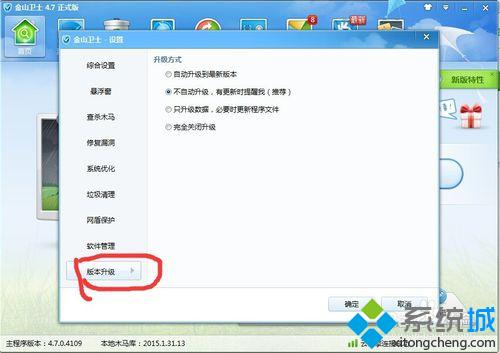
4、选择【完全关闭升级】,然后点击确认按钮;
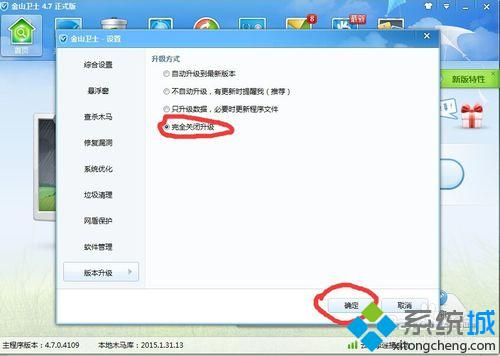
5、当你点击确认按钮后,会提醒你是否是误操作这时【一点要选择否】,很多朋友就是因为习惯性的选择了是才会关闭金山卫士升级失败的;
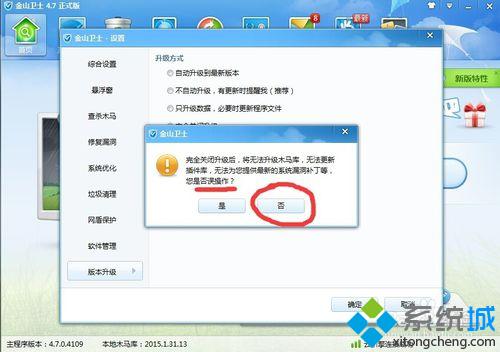
6、点击否后,又会弹出一个窗口问你是否真的关闭,这下要选择【是】了,选择了后金山卫士自动升级就完全关闭了。
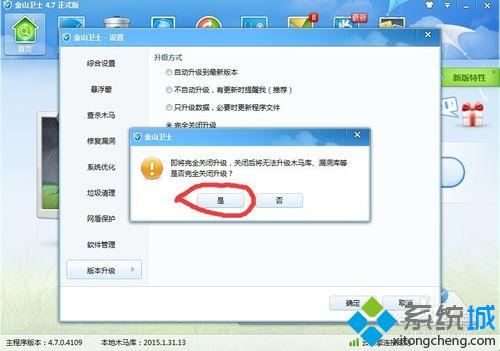
windows10系统下金山卫士禁用升级功能的方法就为大家介绍到这里了。方法并不复杂,相信大家只要操作一遍,就能很快学会!
相关教程:关闭chrome自动升级智能看家小卫士yyp2p金山快盘停后怎么找回金山卫士与金山毒霸win7高级功能我告诉你msdn版权声明:以上内容作者已申请原创保护,未经允许不得转载,侵权必究!授权事宜、对本内容有异议或投诉,敬请联系网站管理员,我们将尽快回复您,谢谢合作!










